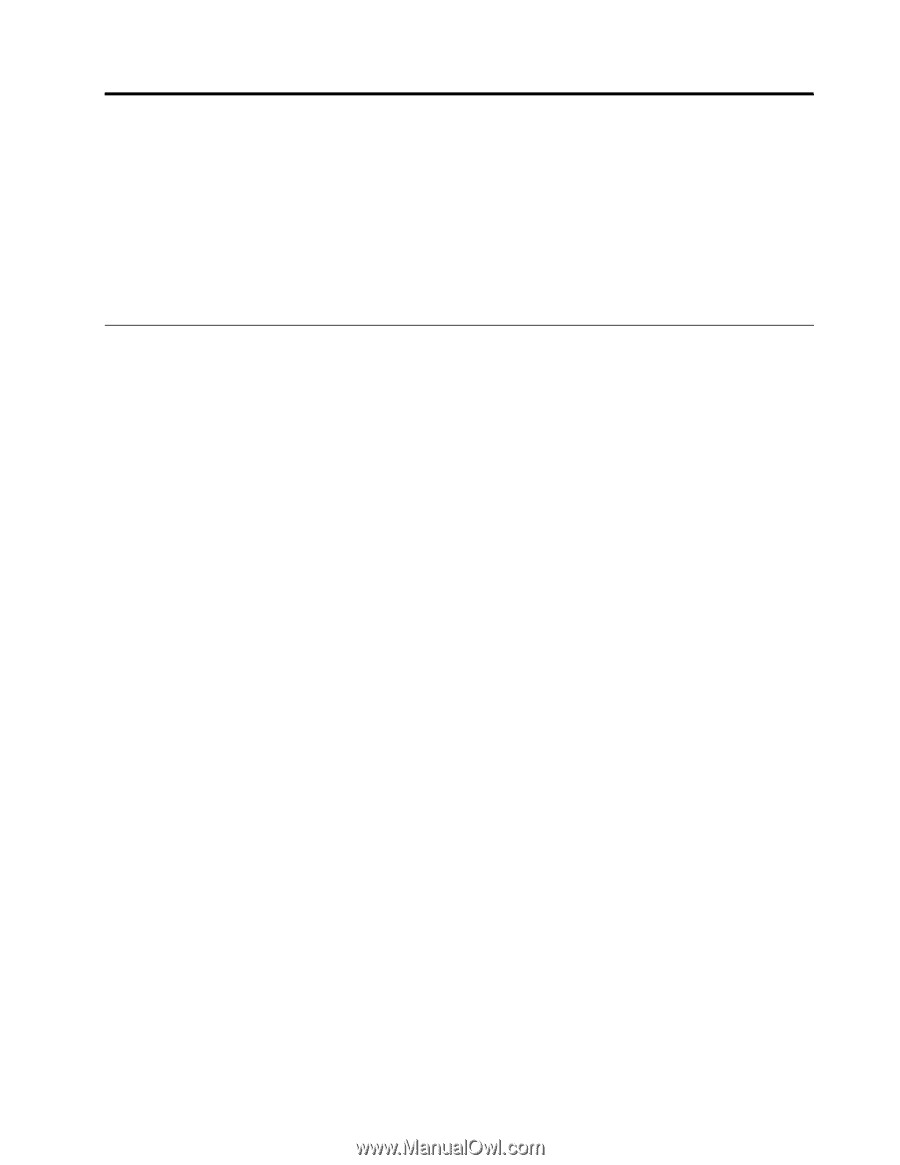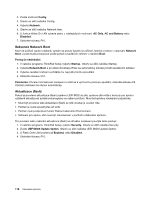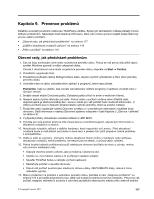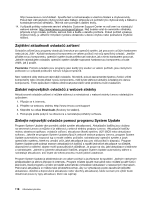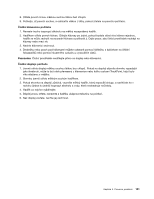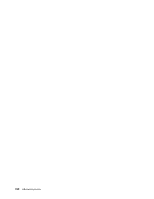Lenovo ThinkPad X1 (Czech) User Guide - Page 135
Kapitola 9. Prevence problémů, Obecné rady, jak předcházet problémům
 |
View all Lenovo ThinkPad X1 manuals
Add to My Manuals
Save this manual to your list of manuals |
Page 135 highlights
Kapitola 9. Prevence problémů Důležitou součástí používání notebooku ThinkPad je údržba. Správným zacházením můžete předejít mnoha běžným problémům. Následující části obsahují informace, které vám mohou pomoci zajistit bezproblémový provoz vašeho počítače. • „Obecné rady, jak předcházet problémům" na stránce 117 • „Zajištění aktuálnosti ovladačů zařízení" na stránce 118 • „Péče o počítač" na stránce 119 Obecné rady, jak předcházet problémům 1. Čas od času kontrolujte volné místo na jednotce pevného disku. Pokud se váš pevný disk příliš zaplní, systém Windows zpomalí a může vykazovat chyby. Chcete-li zkontrolovat volné místo na jednotce pevného disku, klepněte na Start ➙ Počítač. 2. Pravidelně vysypávejte Koš. 3. Pravidelně používejte nástroj Defragmentace disku, abyste urychlili vyhledávání a čtení dat z jednotky pevného disku. 4. Uvolněte místo na disku odinstalováním aplikací a programů, které nepoužíváte. Poznámka: Také se ujistěte, zda nemáte nainstalovány některé programy či aplikace vícekrát nebo v různých verzích. 5. Smažte obsah složek Doručená pošta, Odeslaná pošta a Koš ve svém e-mailovém klientu. 6. Alespoň jednou týdně zálohujte svá data. Pokud máte v počítači uložena velmi důležitá data, doporučujeme je zálohovat každý den. Lenovo nabízí pro váš počítač řadu možností zálohování. U většiny počítačů jsou k dispozici přepisovatelné optické jednotky, které se snadno instalují. 7. Používejte nebo naplánujte nástroj Obnovení systému a v pravidelných intervalech vytvářejte body obnovení. Další informace o nástroji Obnovení systému naleznete v části Kapitola 5 „Obnova - přehled" na stránce 67. 8. V případě potřeby aktualizujte ovladače zařízení a UEFI BIOS. 9. Vytvořte pro svůj počítač profil na http://www.lenovo.com/think/support, abyste byli informováni o aktuálních ovladačích a verzích. 10. Aktualizujte ovladače zařízení a dalšího hardwaru, který nepochází od Lenovo. Před aktualizací ovladače byste si měli přečíst poznámky k dané verzi a předem tak zjistit případné známé problémy s kompatibilitou. 11. Veďte si sešit se záznamy. Záznamy mohou obsahovat hlavní změny v hardwaru nebo softwaru, aktualizace ovladačů, menší problémy, se kterými jste se setkali, a způsob jejich vyřešení. 12. Pokud budete kdykoliv potřebovat použít nástroj pro obnovení počítače do stavu z výroby, mohou vám pomoci následující rady: • Odpojte všechna externí zařízení, jako je tiskárna, klávesnice atd. • Ujistěte se, že je baterie nabitá a že je připojen napájecí adaptér. • Spusťte ThinkPad Setup a nahrajte výchozí nastavení. • Restartujte počítač a spusťte obnovení. • Pokud váš počítač používá jako média pro obnovu disky, NEVYJÍMEJTE disky, dokud k tomu nebudete vyzváni. 13. Máte-li podezření na problém s jednotkou pevného disku, přečtěte si část „Diagnóza problémů" na stránce 123 a proveďte diagnostický test, ještě než budete kontaktovat servisní středisko. Pokud se váš počítač nezapne, stáhněte si soubory k vytvoření zaváděcího testovacího média z této webové stránky © Copyright Lenovo 2011 117